Photoshop教程:制作星空烟雾文字特效
12、扭曲好了之后,执行滤镜---模糊---高斯模糊。设置4像素的模糊。
确定后将文字阴影图层的不透明度调整为20%。
提示:下图中的效果是隐藏了文字图层和新文字图层~~~只是让大家看这一步的效果所以隐藏的哈~~大家制作的时候就不需要隐藏其他图层了!

13、为文字阴影图层创建选区。
按住Ctrl点击文字图层,执行选择---修改----缩小。选择缩小5像素。
然后反选该选区(按一下Ctrl+Shift+I),点击Delete键删除。
现在看整个图片会有一些烟雾的效果。
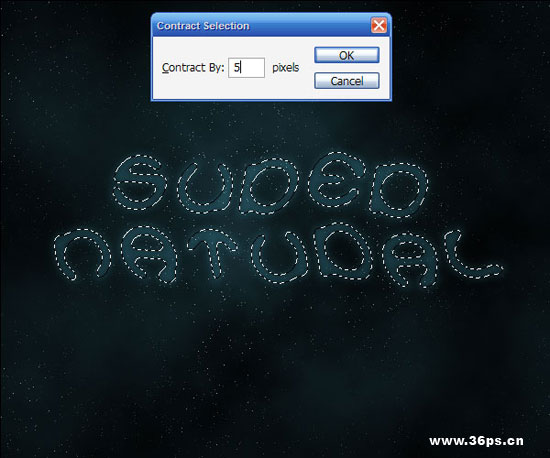
14、复制文字阴影图层,执行滤镜---扭曲---波浪。
提示:不管怎么复制,文字阴影以及复制出来的图层都要在最原始的文字图层下面哦~~~
这一步可以重复多次,也可以多复制几个文字阴影图层,分别执行波浪滤镜。滤镜的设置大家自己来拿捏,主要让效果感觉像是烟雾。
我这里复制了4次文字阴影图层,分别执行了波浪,并给四个复制出来的阴影图层添加了不同的混合模式,2个是叠加,两个是强光。
制作好的效果如下:

上一篇:ps穿透文字的光效果
下一篇:ps裂纹字实例教程




























